win7启用网络发现老是自动关闭如何处理 win7网络发现自动关闭怎么解决
更新时间:2023-10-23 10:17:41作者:yang
win7启用网络发现老是自动关闭如何处理,在使用Windows 7操作系统时,您可能会遇到一个非常常见的问题,即网络发现功能自动关闭的情况,当网络发现关闭后,您将无法在局域网中发现其他设备,这给您的网络连接带来了一定的不便。如何解决Win7网络发现自动关闭的问题呢?在本文中我们将探讨一些可能的解决方法,帮助您重新启用网络发现功能,以便更好地管理您的网络连接。
具体步骤如下:
1、按下键盘上的“win+r”。

2、打开电脑的运行功能。之后输入“services.msc”,点击“确定”打开。
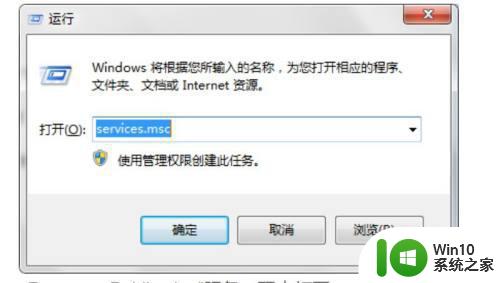
3、找到“Function Discovery Resource Publication”服务,双击打开。
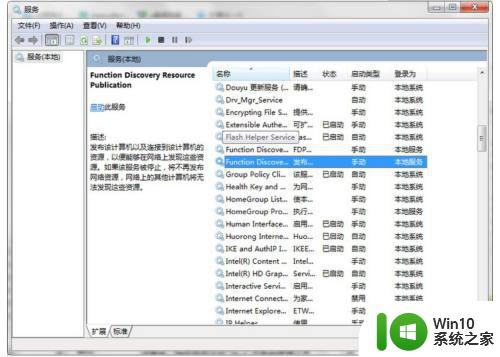
4、在“常规”的选项卡中将启动类型改为“自动”,直接点击“应用”。
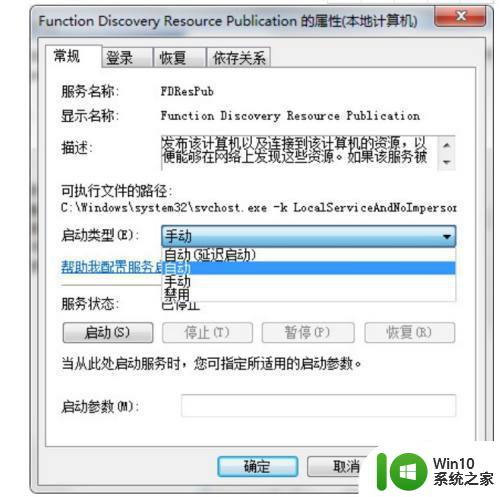
5、之后将“SSDP Discovery”,“UPnP Device Host”,“DNS Client”全部按照上述方法改成“自动”。
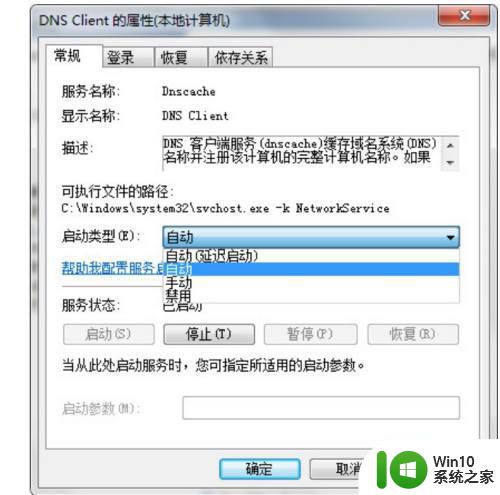
6、最后重新打开“控制面板”,依次选择“网络和共享中心”—“更改高级共享设置”,选择“启用网络发现”,点击“保存修改”就完成了。
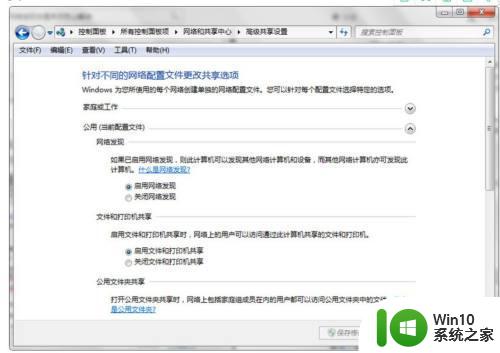
以上是关于如何处理Win7启用网络发现后自动关闭的全部内容,对于那些不清楚的用户,可以参考以上步骤进行操作,希望能对大家有所帮助。
win7启用网络发现老是自动关闭如何处理 win7网络发现自动关闭怎么解决相关教程
- win7重启以后网络发现自动关闭怎么解决 Win7重启后网络发现自动关闭如何处理
- win7启用网络发现后自动关闭如何解决 win7启用网络发现后自动关闭的解决方法
- 苹果笔记本win7系统启用网络发现自己自动就关了怎么办 苹果笔记本win7系统网络发现自动关闭问题解决方法
- win7为什么启用网络发现会自动关闭 win7自动关闭网络发现怎么办
- win7系统启动了网络发现然后又自己关了怎么办 Win7系统网络发现自动关闭解决方法
- win7网络发现自动关闭怎么办 win7重启自己关闭网络解决方法
- window7系统自动关闭网络发现怎么解决 如何开启window7系统的网络发现功能
- win7系统的关闭网络发现不能保存设置怎么办 win7系统关闭网络发现设置保存失败的解决方法
- win7系统开启网络发现的步骤 win7如何启用网络发现
- win7网络发现如何启用 如何打开win7的网络发现
- win7关闭自动网络搜索驱动的方法 如何关闭win7自动搜索网络驱动
- win7无法启用网络发现错误提示如何解决 windows7无法启用网络发现无法打开的解决方法
- window7电脑开机stop:c000021a{fata systemerror}蓝屏修复方法 Windows7电脑开机蓝屏stop c000021a错误修复方法
- win7访问共享文件夹记不住凭据如何解决 Windows 7 记住网络共享文件夹凭据设置方法
- win7重启提示Press Ctrl+Alt+Del to restart怎么办 Win7重启提示按下Ctrl Alt Del无法进入系统怎么办
- 笔记本win7无线适配器或访问点有问题解决方法 笔记本win7无线适配器无法连接网络解决方法
win7系统教程推荐
- 1 win7访问共享文件夹记不住凭据如何解决 Windows 7 记住网络共享文件夹凭据设置方法
- 2 笔记本win7无线适配器或访问点有问题解决方法 笔记本win7无线适配器无法连接网络解决方法
- 3 win7系统怎么取消开机密码?win7开机密码怎么取消 win7系统如何取消开机密码
- 4 win7 32位系统快速清理开始菜单中的程序使用记录的方法 如何清理win7 32位系统开始菜单中的程序使用记录
- 5 win7自动修复无法修复你的电脑的具体处理方法 win7自动修复无法修复的原因和解决方法
- 6 电脑显示屏不亮但是主机已开机win7如何修复 电脑显示屏黑屏但主机已开机怎么办win7
- 7 win7系统新建卷提示无法在此分配空间中创建新建卷如何修复 win7系统新建卷无法分配空间如何解决
- 8 一个意外的错误使你无法复制该文件win7的解决方案 win7文件复制失败怎么办
- 9 win7系统连接蓝牙耳机没声音怎么修复 win7系统连接蓝牙耳机无声音问题解决方法
- 10 win7系统键盘wasd和方向键调换了怎么办 win7系统键盘wasd和方向键调换后无法恢复
win7系统推荐
- 1 风林火山ghost win7 64位标准精简版v2023.12
- 2 电脑公司ghost win7 64位纯净免激活版v2023.12
- 3 电脑公司ghost win7 sp1 32位中文旗舰版下载v2023.12
- 4 电脑公司ghost windows7 sp1 64位官方专业版下载v2023.12
- 5 电脑公司win7免激活旗舰版64位v2023.12
- 6 系统之家ghost win7 32位稳定精简版v2023.12
- 7 技术员联盟ghost win7 sp1 64位纯净专业版v2023.12
- 8 绿茶ghost win7 64位快速完整版v2023.12
- 9 番茄花园ghost win7 sp1 32位旗舰装机版v2023.12
- 10 萝卜家园ghost win7 64位精简最终版v2023.12